「かんじ」がよめなくて、ぶんしょうをよみたくてもよめないばあい、このようにすればよむことができます。
1.アイフォンのばあい
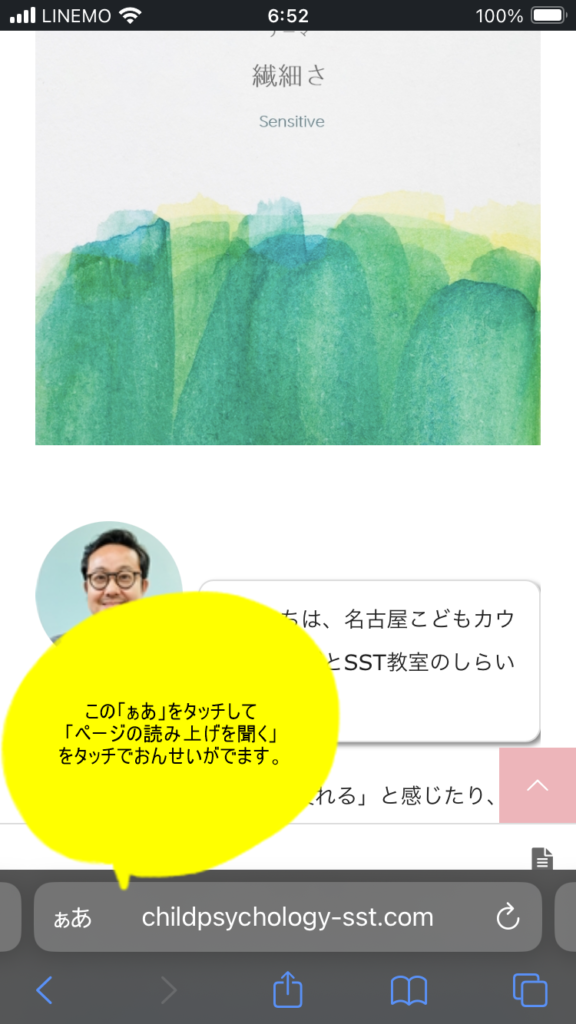
くろいバーにあるこのぶぶんをたっちすればおんせいがでます。
2.アンドロイド
わたしがアンドロイドをもっていないためグーグルのせつめいになります。ほうほうは2つあります。
方法その①
手順 1: [選択して読み上げ] をオンにする(せんたくしてよみあげをオンに)
- デバイスの設定アプリ
を開きます。(せっていアプリをひらく)
- [ユーザー補助]、[選択して読み上げ] をタップします。
- 「選択して読み上げ」のショートカットをオンにします。
手順 2: [選択して読み上げ] を使用する(しようする)
画面上の項目の説明を読み上げる
- 「選択して読み上げ」を開始するには、「選択して読み上げ」のショートカットを使用します。2 本の指(TalkBack がオンの場合は 3 本の指)で上にスワイプするか、ユーザー補助機能ボタン
をタップします。
- テキストや画像など、画面上の項目をタップします。(よみたいところをタップしてしていする)
- 複数の項目を聞くには、画面上で指をドラッグします。
- すべて読み上げるには、再生アイコン
をタップします。
方法その②選択したテキストを読み上げる
選択したテキストに対応しているウェブページやアプリケーションのテキストを、デバイスで読み上げることができます。この機能は、[選択して読み上げ] をオンにしなくても使用できます。
- 読み上げるテキストを選択します。
- ポップアップ メニューの [その他]
[読み上げる] をタップします。
3.パソコンのばあい
①GoogleChrome(ぐーぐるくろーむ)は、設定(せってい)のユーザー補助(ほじょ)でよみあげきのうをついかできます。
②microsoft edge(まいくろそふとえっじ)ではまずは Edge で音声(おんせい)でよみあげたいウェブサイトをひらいてください。そして、がめんみぎうえの「…」ボタンをおしてメニューのなかから「音声で読み上げる」をせんたくします。
「音声で読み上げる」がないばあいは、「その他のツール」をクリックすると「音声で読み上げる」がありますので、たっぷしてください。
4.よみあげてくれるホームページがある
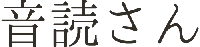
おんどくさんというこのサイトでは、テキストをコピーしてはりつければそのぶぶんをよんでくれます。
またこえもえらぶことができます。
